
Cómo recuperar fotos borradas permanentemente en iPhone con / sin copia de seguridad

Perder fotos preciosas puede ser una experiencia angustiosa, especialmente cuando se eliminan permanentemente de su iPhone. Ya sea debido a una eliminación accidental, una falla de software o incluso un restablecimiento de fábrica, el miedo a perder esos preciados recuerdos puede ser abrumador. Afortunadamente, la tecnología moderna ofrece soluciones para recuperar fotos borradas permanentemente en el iPhone, lo que brinda un rayo de esperanza en esos momentos de desesperación.
En esta guía, exploraremos varios métodos y herramientas disponibles para recuperar fotos eliminadas permanentemente en un iPhone. Así que, si te encuentras en la desafortunada situación de haber perdido fotos que pensabas que se habían ido para siempre, sigue leyendo para descubrir las estrategias que podrían ayudarte a recuperar esos momentos capturados en píxeles.
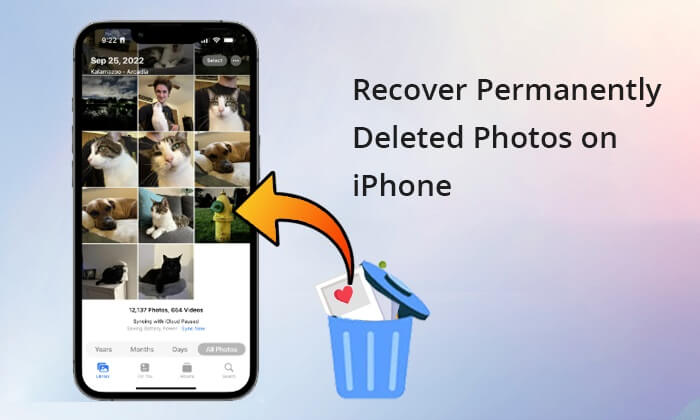
La aplicación Fotos del dispositivo iOS tiene una carpeta Eliminados recientemente que funciona como papelera de reciclaje. La carpeta Eliminados recientemente del iPhone almacena todas las fotos y videos eliminados del dispositivo durante un máximo de 30 días. Como tal, puede recuperar fácilmente fotos y videos eliminados de la carpeta eliminada recientemente del iPhone dentro de los 30 días siguiendo los sencillos pasos a continuación:
Paso 1. Inicie la aplicación Fotos de su iPhone.
Paso 2. Pulsa la opción Álbumes en la parte inferior de la interfaz de la aplicación.
Paso 3. Desplácese por las opciones disponibles y seleccione la carpeta Eliminados recientemente tocándola.
Paso 4. Presione el botón Seleccionar en la parte superior derecha de la pantalla de la aplicación. Seleccione las fotos que desea recuperar y presione la opción Recuperar .
Paso 5. También puede recuperar todas las fotos simultáneamente haciendo clic en el botón Recuperar todo .

Te puede interesar:
[Guía completa] ¿Las fotos desaparecieron del iPhone? Aquí hay 9 soluciones
[Solucionado] ¿Cómo extraer fotos de la copia de seguridad del iPhone?
Pero, ¿qué harías si las fotos se eliminaran después de 30 días? ¿Cómo recuperar fotos borradas permanentemente en iPhone si no tiene una copia de seguridad de datos? Abstente de preocuparte. Puede recuperar fotos borradas del iPhone sin copia de seguridad utilizando una aplicación profesional de recuperación de datos de iPhone. La aplicación de recuperación de fotos de iPhone es la mejor opción.
iPhone Photo Recovery permite a los usuarios recuperar una amplia gama de datos, como videos, fotos, documentos, música, registros de llamadas, mensajes y más fácilmente. Su facilidad de uso y fiabilidad lo convierten en una opción para millones de personas en todo el mundo. Utiliza el poder de la configuración de hardware y la tecnología avanzada de aceleración de Intel para recuperar datos a una velocidad excelente, lo que garantiza una extraordinaria tasa de éxito de recuperación de datos. No es necesario ser un experto en informática para utilizar esta aplicación. Todo lo que necesita es seguir unos pocos pasos y recuperará sus preciosas fotos sin mucha lucha.
Características principales:
A continuación se muestra cómo encontrar fotos eliminadas permanentemente en iPhone usando la aplicación iPhone Photo Recovery:
01Descargue, instale e inicie la aplicación en su Windows o Mac computadora. Asegúrese de descargar la aplicación correcta para Windows y Mac computadoras.
02Conecte el iPhone a la computadora con un cable USB que funcione. Luego, elija la opción Recuperarse de iOS dispositivo en la esquina superior izquierda de la aplicación y presione el botón Iniciar escaneo . Ahora, la aplicación iPhone Photo Recovery comenzará a buscar datos eliminados.

03Todos los archivos disponibles, incluidos los eliminados, se mostrarán en la interfaz de la aplicación. Seleccione la carpeta Carrete y obtenga una vista previa de las fotos disponibles tocando dos veces las fotos. Después de localizar su foto de interés, toque el botón Recuperar para guardar la foto.

Lecturas adicionales:
Guía paso a paso: Cómo recuperar contactos eliminados en iPhone
[Solucionado] ¿Cómo puedo obtener imágenes de un iPhone roto?
Todos almacenamos nuestros valiosos datos en nuestros dispositivos móviles. Sin embargo, a veces terminamos borrando los datos de nuestro iPhone, como videos, fotos, registros de llamadas, mensajes y más. ¿Puedo recuperar fotos borradas permanentemente de mi iPhone? Sí, si realiza una copia de seguridad del dispositivo con regularidad, es fácil recuperar fotos eliminadas permanentemente del iPhone. A continuación se muestra cómo recuperar fotos eliminadas permanentemente en iPhone usando varias copias de seguridad.
Apple siempre está trabajando arduamente para proteger los datos de sus usuarios al proporcionar servicios de almacenamiento en la nube como iCloud. Con iCloud, puede sincronizar automáticamente sus videos y fotos en varios dispositivos iOS que haya iniciado sesión en una cuenta de iCloud similar. Como resultado, puede recuperar fotos eliminadas permanentemente en iPhone a través de iCloud utilizando las dos formas siguientes.
Paso 1. Navegue hasta el sitio web iCloud.com utilizando el navegador de su dispositivo.
Paso 2. Seleccione la opción Fotos y presione el botón Biblioteca en la parte superior de la pantalla del dispositivo.
Paso 3. Navegue a la carpeta Eliminados recientemente , elija las imágenes que desea restaurar y haga clic en el botón Recuperar .

Paso 1. Restablece los valores de fábrica de tu iPhone.
Dirígete a Configuración > General > restablecer > borrar todo el contenido y la configuración. Tu iPhone se reiniciará automáticamente.

Paso 2. Restaura la copia de seguridad de iCloud.
Después de reiniciar, configure su iPhone de acuerdo con las indicaciones. Cuando llegues a la pantalla Aplicaciones y datos , selecciona Restaurar desde la copia de seguridad de iCloud. Luego, inicie sesión con su ID de Apple y contraseña > seleccione la copia de seguridad para restaurar.

iTunes es una aplicación para dispositivos iOS que permite a sus usuarios hacer una copia de seguridad de los datos de su iPhone en una computadora Mac o Windows . Puede usar la función Restaurar de iTunes para restaurar toda la copia de seguridad en su iPhone. Cabe señalar que la copia de seguridad de iTunes reemplazará sus datos actuales en el iPhone.
A continuación se muestra cómo restaurar fotos eliminadas permanentemente en iPhone desde su copia de seguridad de iTunes:
Paso 1. Inicie la aplicación iTunes en su computadora.
Paso 2. Conecte el iPhone a su computadora con un cable USB compatible, desbloquee el bloqueo de pantalla del iPhone y presione el botón Confiar debajo del mensaje emergente Confiar en esta computadora .
Paso 3. Después de una conexión exitosa, iTunes detectará su iPhone automáticamente e iniciará una nueva interfaz. Pulsa el icono del iPhone en la parte superior izquierda de la interfaz de iTunes.
Paso 4. Presione el botón Restaurar copia de seguridad, seleccione la última copia de seguridad y presione el botón Restaurar para comenzar a hacer una copia de seguridad de los datos de su iPhone.
Paso 5. Espere a que finalice el proceso de copia de seguridad y sus fotos borradas se restaurarán en el iPhone.

Lea también:
[100% de éxito] Cómo recuperar fotos borradas de iPhone sin computadora
¿Cómo recuperar fotos borradas permanentemente de Samsung? [Las 5 mejores formas]
Si ha eliminado permanentemente fotos en su iPhone y desea restaurarlas desde una copia de seguridad de Google Photos, puede tener suerte si se realizó una copia de seguridad de sus fotos en Google Photos antes de eliminarlas. Es posible que aún estén disponibles en la carpeta "Papelera" o "Eliminados recientemente". A continuación, te explicamos cómo puedes intentar recuperarlos:
Paso 1. Abre la aplicación Google Fotos.
Paso 2. Toque las tres líneas horizontales en la esquina superior izquierda para abrir el menú.
Paso 3. Selecciona Papelera o Eliminados recientemente para comprobar si tus fotos eliminadas están allí.
Paso 4. Si encuentras tus fotos eliminadas, selecciónalas y toca el botón Restaurar para volver a colocarlas en tu biblioteca de Google Fotos.

Dropbox es una de las plataformas de almacenamiento en la nube más destacadas. Tiene características de almacenamiento de datos inigualables, proporciona 5GB de almacenamiento gratuito y es fácil de usar. Si has eliminado fotos de forma permanente en tu iPhone y estabas usando Dropbox para hacer una copia de seguridad de tus fotos, es posible que aún exista la posibilidad de recuperarlas si se sincronizaron con tu cuenta de Dropbox antes de eliminarlas.
A continuación se muestra cómo puede recuperar fotos borradas permanentemente de la galería de iPhone a través de Dropbox:
Paso 1. Ve al sitio web de Dropbox en una computadora o usa un navegador web en tu iPhone.
Paso 2. Inicia sesión en tu cuenta de Dropbox.
Paso 3. En la barra lateral izquierda, haz clic en Archivos eliminados o Papelera.
Paso 4. Navega por la lista de archivos eliminados para ver si tus fotos eliminadas están allí.
Paso 5. Si encuentra las fotos, selecciónelas haciendo clic en la casilla de verificación junto a cada foto.
Paso 6. Haz clic en el botón Restaurar para volver a colocar las fotos en tu carpeta de Dropbox.

Otra aplicación maravillosa para almacenar copias de seguridad de iPhone es Microsoft OneDrive. Proporciona al menos 15 GB de espacio de almacenamiento gratuito. La interfaz de usuario intuitiva de la aplicación Microsoft OneDrive la convierte en la mejor opción de almacenamiento en la nube para millones de personas en todo el mundo.
Si usa Microsoft OneDrive para hacer una copia de seguridad de sus fotos, puede recuperarlas. Siga los sencillos pasos a continuación para aprender cómo recuperar fotos eliminadas permanentemente en iPhone con la copia de seguridad de OneDrive:
Paso 1. Abra un explorador web en su iPhone o visite el sitio web de OneDrive en una computadora.
Paso 2. Inicie sesión en su cuenta de OneDrive.
Paso 3. En la barra lateral izquierda, haga clic en Eliminados o Papelera de reciclaje.
Paso 4. Navega por la lista de archivos eliminados para ver si tus fotos eliminadas están allí.
Paso 5. Si encuentra las fotos, selecciónelas haciendo clic en la casilla de verificación junto a cada foto.
Paso 6. Haga clic en el botón Restaurar para volver a colocar las fotos en la carpeta de OneDrive.

Aprende más:
[2023] ¿Cómo recuperar fotos del iPad sin copia de seguridad? (Las 2 mejores formas)
¿Cómo recuperar fotos eliminadas permanentemente de Google Photos? [3 formas]
Más vale prevenir que curar. Siempre se recomienda hacer una copia de seguridad de sus archivos importantes, como fotos, en su iPhone con regularidad. Y tiene muchas opciones para realizar una copia de seguridad; hacer una copia de seguridad de los datos del iPhone en una PC sería sólido. Aquí, nos gustaría presentar un software de gestión de datos iOS útil, Coolmuster iOS Assistant para completar esta tarea.
Esta herramienta le permite hacer copias de seguridad de fotos, contactos, mensajes de texto, notas, calendarios, marcadores, música, videos, libros y aplicaciones desde iPhone / iPad / iPod a la computadora o iTunes de manera fácil y rápida. Puede seguir la guía aquí para hacer una copia de seguridad de las fotos del iPhone de manera efectiva.
El avance de la tecnología ha hecho posible la recuperación de datos. El proceso se vuelve aún más fácil si ha creado una copia de seguridad de las fotos eliminadas en los servicios de almacenamiento en la nube de iCloud, iTunes, Google Photos, Dropbox o Microsoft OneDrive. Si tiene una copia de seguridad de las fotos eliminadas, la única solución es utilizar una aplicación profesional de recuperación de datos como la aplicación iPhone Photo Recovery . Es una potente aplicación de recuperación de datos iOS que es fácil de usar, rápida y en la que confían millones de personas en todo el mundo.
Artículos relacionados:
Cómo recuperar videos eliminados permanentemente en iPhone con / sin copia de seguridad
¿Cómo recuperar fotos borradas después de eliminarlas del álbum eliminado recientemente en iPhone?
¿Cómo recuperar notas de voz eliminadas en iPhone con o sin copia de seguridad?
¿Cómo recuperar notas eliminadas permanentemente en iPhone? [Efectivamente]
2 formas de recuperar fotos borradas permanentemente del iPhone sin copia de seguridad
¿Cómo recuperar fotos borradas permanentemente en Android? [Guía definitiva]

 Recuperación de iPhone
Recuperación de iPhone
 Cómo recuperar fotos borradas permanentemente en iPhone con / sin copia de seguridad
Cómo recuperar fotos borradas permanentemente en iPhone con / sin copia de seguridad





